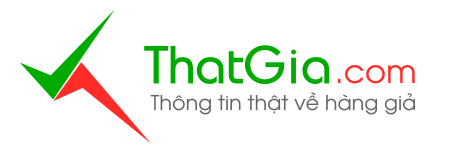Tiếp theo phần 1, phần này sẽ giúp bạn tìm lỗi kĩ thuật mà LCD mắc phải để có thể mua được một chiếc màn hình LCD ưng ý nhất.
Lựa chọn màn hình LCD, màn hình LED thật cho máy tính (phần 1)
Nội dung chính
Bước 3: Tìm lỗi kỹ thuật
Cần lưu ý phần lớn các lỗi kỹ thuật của LCD là “không thể sửa được”. Do đó, bạn cần phải kiểm tra kỹ xem chiếc màn hình mình sắp mua có bị một trong những lỗi này hay không?
Các lỗi này bao gồm: dead pixel, color banding, text blur và backlight bleeding. Để kiểm tra màn hình ở bước này, có thể sử dụng phần mềm miễn phí Dead Pixel Tester hoặc đơn giản hơn là dùng 2 file Word có chứa sẵn một đoạn văn bản (1 file nền trắng chữ đen và 1 file nền đen chữ trắng).
Text blur:
Đây không hẳn là lỗi nhưng lại rất quan trọng vì nó nói lên khả năng thể hiện độ tương phản của màn hình. Một màn hình tốt phải thể hiện tốt độ tương phản giữa hai sắc độ trắng và đen, nhất là với văn bản. Ngoài ra, chữ trên văn bản phải sắc nét và đọc được rõ chữ với kích cỡ 8. Bạn dùng 2 file văn bản như đã nói ở trên và chuyển đổi qua lại giữa 2 file này, thay đổi kích cỡ chữ và thay cả màu nền và màu chữ sang các màu khác nhau.
Dead pixel (điểm chết):
Điểm chết là một pixel bị mất khả năng thay đổi màu, điểm chết có thể màu trắng hoặc đen hoặc một màu khác bất kỳ. Trong khi điểm chết nằm ở góc hoặc cạnh màn hình chưa phải là vấn đề thì những điểm nằm ngay chính giữa màn hình lại gây khó chịu hơn rất nhiều lần. Đây là dạng lỗi kỹ thuật mà hầu như nhãn hiệu màn hình nào cũng bị và nhà phân phối chỉ bảo hành nếu số điểm chết trên 5 với màn hình 15” đến 19”, trên 10 điểm chết đối với màn hình có kích thước lớn hơn 20”. Do đó bạn cần phải kiểm tra thật kỹ trước khi mua và hãy hỏi kỹ chế độ bảo hành của sản phẩm chọn mua.
Để kiểm tra, bạn hãy khởi động chương trình Dead Pixel Tester và chọn Solid ở phần [Screen Visual Display], sau đó click phải vào màn hình để ẩn phần Panel của chương trình rồi click chuột trái vào màn hình để đổi sang các màu khác nhau. Điểm chết có thể không nhìn thấy ở một số màu nhất định và chỉ có thể nhận ra với các màu tương phản với nó. Do đó, bạn phải phải quan sát thật kỹ màn hình với tất cả các màu khác nhau xem có điểm chết nào không.
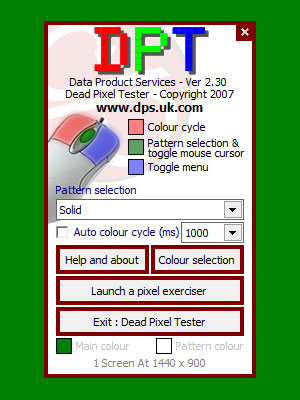
Color banding:
Đây là bước test xem màn hình LCD thể hiện dải màu có chuẩn và đồng đều hay không. Nếu một màn hình LCD bị lỗi color banding thì màu sắc sẽ thay đổi một cách khác thường và cùng sự trợ giúp của phần mềm Dead Pixel Tester, chỉ với mắt thường cũng có thể nhận biết. Đầu tiên là kiểm tra với dải màu dọc bằng cách khởi động phần mềm này lên > bấm chuột vào khung [Screen Visual Display] rồi kéo xuống phía dưới sẽ thấy 3 dòng Vertical (Light to Dark, Dark to Light và Solid) > quan sát thật kỹ sự chuyển đổi của các dải màu. Sau đó, bạn hãy lặp lại bước này nhưng với các dải màu nằm ngang với 3 phép thử Horizontal (Light to Dark, Dark to Light và Solid).
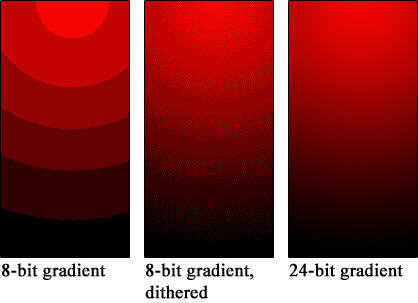
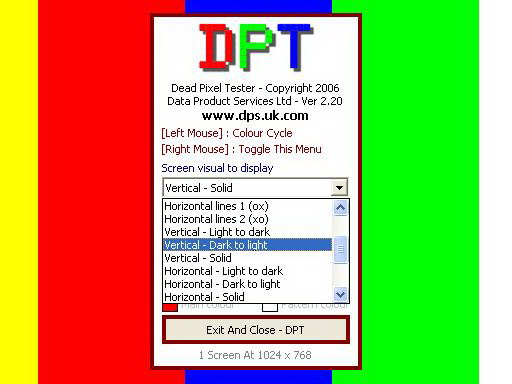
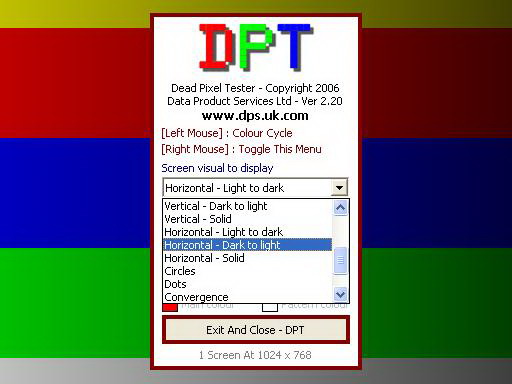
Backlight bleeding (lọt sáng):
Gần như 100% các màn hình LCD trên thị trường đều bị lỗi này. Đây là hiện tượng ánh sáng của đèn nền không được che hoàn toàn mà có một phần lọt ra ngoài, thường là ở các cạnh của màn hình. Điều này làm ảnh hưởng đến độ sáng của màn hình. Đây là một vấn đề kỹ thuật mà các nhà sản xuất luôn “đau đầu” vì không thể nào ngăn được toàn bộ ánh sáng từ đèn nền lọt ra ngoài. Sự khác biệt của hiện tượng này trên từng sản phẩm cụ thể là bị lọt sáng ít hay nhiều và vì thế cũng chỉ có 1 giải pháp duy nhất là chọn sản phẩm “ít bệnh” nhất.
Để có thể kiểm tra xem màn hình lọt sáng ít hay nhiều, bạn hãy tăng độ sáng và độ tương phản của màn hình lên tối đa rồi chuyển màn hình sang màu đen hoặc một màu tối bất kỳ (có thể dùng phần mềm Dead Pixel Tester). Sau đó, bạn hãy yêu cầu kỹ thuật viên tắt đèn trong khoảng 30 giây đến 1 phút để kiểm tra. Nếu màn hình có màu đen đồng đều nhau và khó nhận thấy sự lọt sáng ở các cạnh thì đó là màn hình tốt.

Nếu chưa hài lòng, bạn nên yêu cầu thử một sản phẩm khác đến khi thật ưng ý.
DIGILIFE